Браузер Microsoft Edge, встроенный в Windows, уже давно вышел за рамки простого системного компонента. Сегодня это полноценный конкурент Google Chrome, Yandex Browser и Mozilla Firefox. Как и любой другой браузер, Edge со временем накапливает кеш и другие данные, что может замедлять работу и занимать лишнюю память.
В материале рассказали, какие данные считаются «мусорными», как удалить кеш в веб-обозревателе Microsoft Edge, почему это необходимо делать и как настроить браузер, чтобы он работал максимально быстро.
Чем полезен браузер Microsoft Edge
Microsoft Edge — встроенный браузер для Windows, который создан на базе Chromium. Поговорим подробнее о его достоинствах.
Данный веб-обозреватель поставляется вместе с ОС Windows, что делает его доступным по умолчанию. Не нужно скачивать дополнительные программы для доступа к Интернету — всё готово к работе сразу после установки системы.
Edge синхронизируется с такими продуктами, как OneDrive, Office Online и Microsoft Teams. Если вы пользуетесь продуктами Microsoft, браузер станет универсальным инструментом для работы, учёбы и личных дел.
Edge потребляет меньше ресурсов, чем многие конкуренты. Например, он экономно расходует заряд батареи на ноутбуках, а также имеет функции для оптимизации памяти, что особенно важно для устройств с ограниченными характеристиками.
Благодаря движку Chromium Edge быстро загружает страницы, поддерживает расширения из Chrome Web Store и стабильную работу с современными веб-приложениями.
Edge защищает вас от фишинга, вредоносных сайтов и нежелательных скачиваний. Режим InPrivate позволяет работать в интернете, не оставляя следов, а встроенные настройки конфиденциальности помогают ограничить отслеживание.
Среди дополнительных функций могут заинтересовать:
- Режим чтения для комфортного изучения статей.
- Коллекции для сбора закладок, заметок и изображений для проектов.
- Преобразование текста в речь.
Нужен хостинг для сайта? Выбирайте надёжного провайдера с доступными ценами — AdminVPS. Услуга включает:
- бесплатное администрирование,
- ежедневный бекап,
- SSL бесплатно,
- защиту от DDoS-атак и многое другое.
Почему важно очищать кеш
Кеш браузера — это временное хранилище, куда попадают данные со всех ресурсов, которые вы открывали. Например, изображения, файлы JavaScript и стили. Это позволяет загружать страницы быстрее при следующем визите, поскольку браузеру не нужно скачивать всё заново.
Однако накопление данных в кеше может привести к ряду проблем:
- Замедление работы браузера. Большой объём кеша забивает память и снижает производительность.
- Ошибки отображения сайтов. Старая версия кешированных файлов может конфликтовать с обновлённым контентом.
- Угрозы безопасности. Кешированные данные могут содержать конфиденциальную информацию, которая может попасть к злоумышленникам.
Регулярная очистка кеша помогает поддерживать производительность браузера, устранять ошибки в его работе и защищать личные данные.
Как очистить кеш в Microsoft Edge с ПК
Очистка кеша в Microsoft Edge — лёгкий процесс, состоящий из нескольких шагов. Ниже представлена подробная инструкция, которая поможет вам удалить не только кеш, но и связанные данные.
Шаг 1. Запуск очистки через настройки браузера.
- Откройте веб-обозреватель.
- Кликните на иконку с тремя точками и перейдите в «Журнал». Быстрый способ зайти в него — зажать кнопки Ctrl + H.
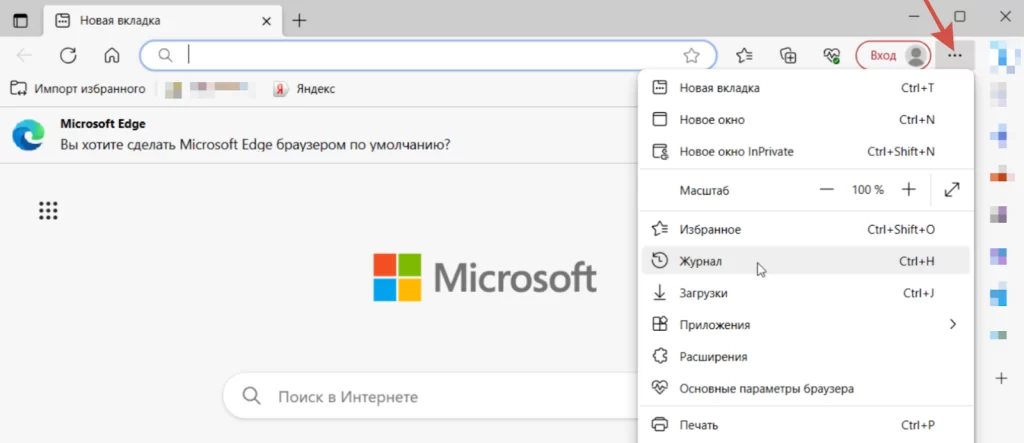
- Откройте меню, далее — «Удалить данные о просмотре веб-страниц». Быстрый способ перейти к удалению — одновременно зажать клавиши Ctrl + Shift + Delete.
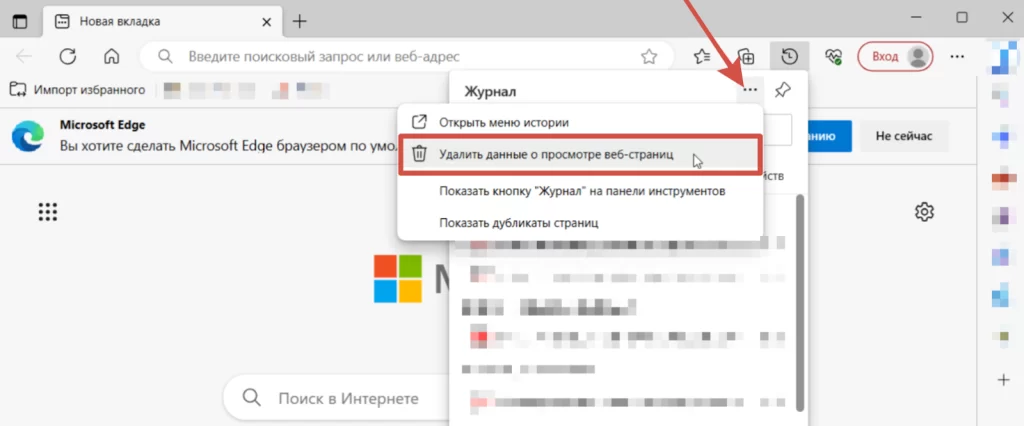
- Далее вам необходимо выбрать временной диапазон, в котором вы хотите избавиться от лишних файлов.
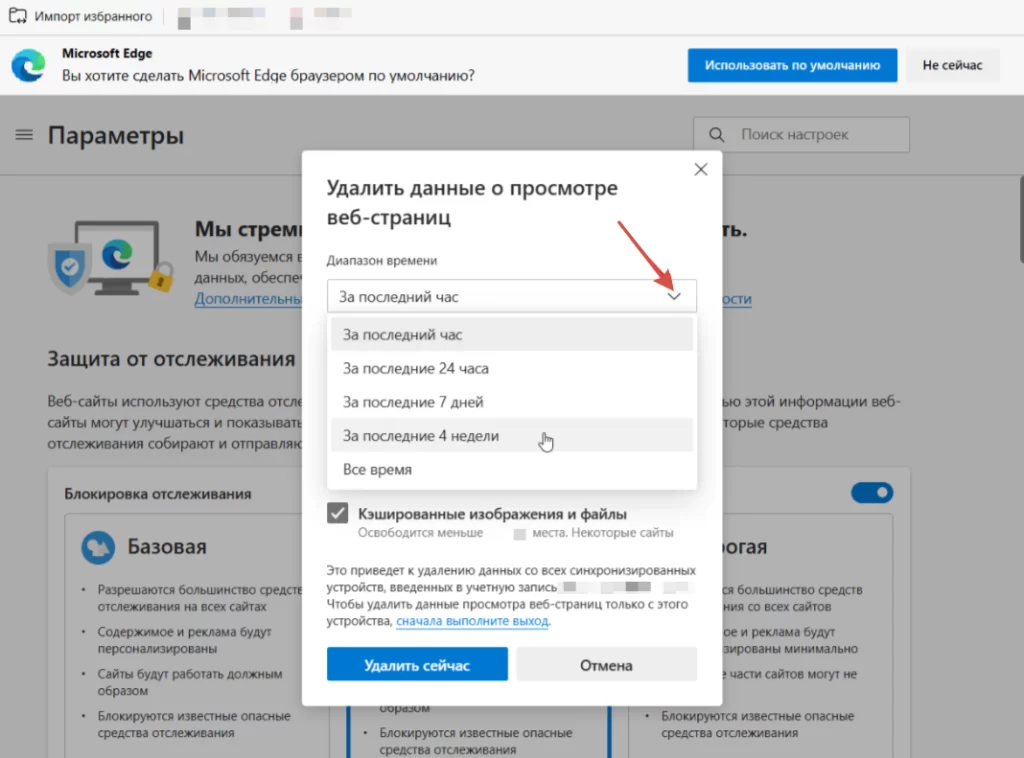
5. Отметьте, какие именно данные вы хотите почистить. Поставив галочки напротив необходимых пунктов, кликните «Удалить сейчас». Подождите пару секунд.
Подробнее о пунктах:
- Журнал браузера. Список всех посещённых сайтов и веб-страниц. Удаление этого пункта стирает историю просмотров.
- Журнал загрузок. Записи о загруженных файлах, включая их названия и ссылки. При очистке удаляются только записи, файлы на устройстве остаются.
- Файлы cookie и другие данные сайтов. Небольшие файлы, которые сохраняют вашу сессию, настройки сайтов и авторизацию. Очистка этого пункта приведёт к выходу из аккаунтов и сбросу пользовательских настроек на сайтах.
- Кэшированные изображения и файлы. Здесь хранятся изображения, CSS-стили и другие элементы сайтов для ускорения загрузки страниц. Удаление помогает освободить место на диске и исправить ошибки в загрузке ресурсов.
Настройка автоматической очистки кеша
Упростить процесс удаления лишних данных можно в самом браузере:
- Из раздела «Настройки» зайдите в «Конфиденциальность, поиск и службы».
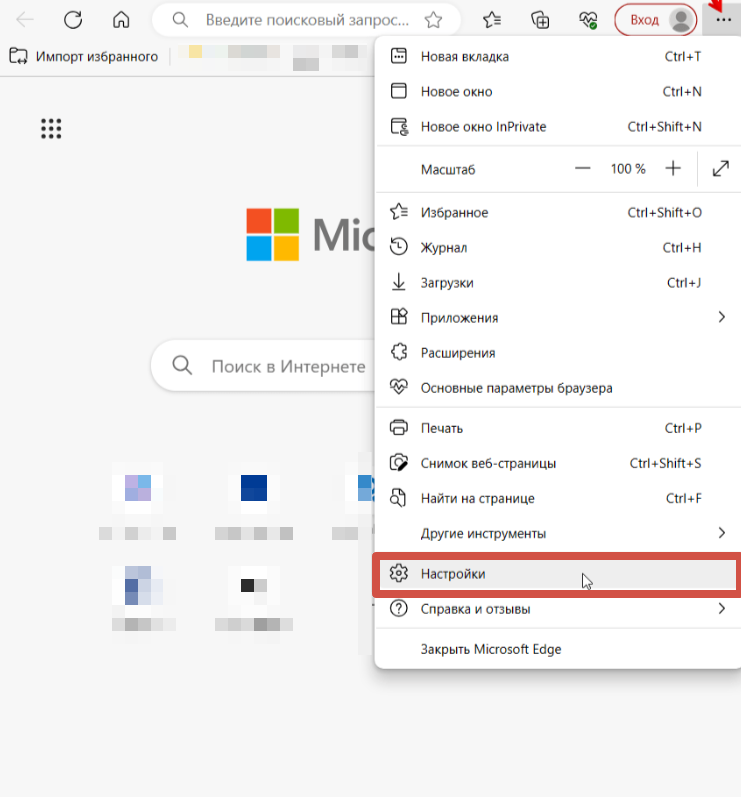
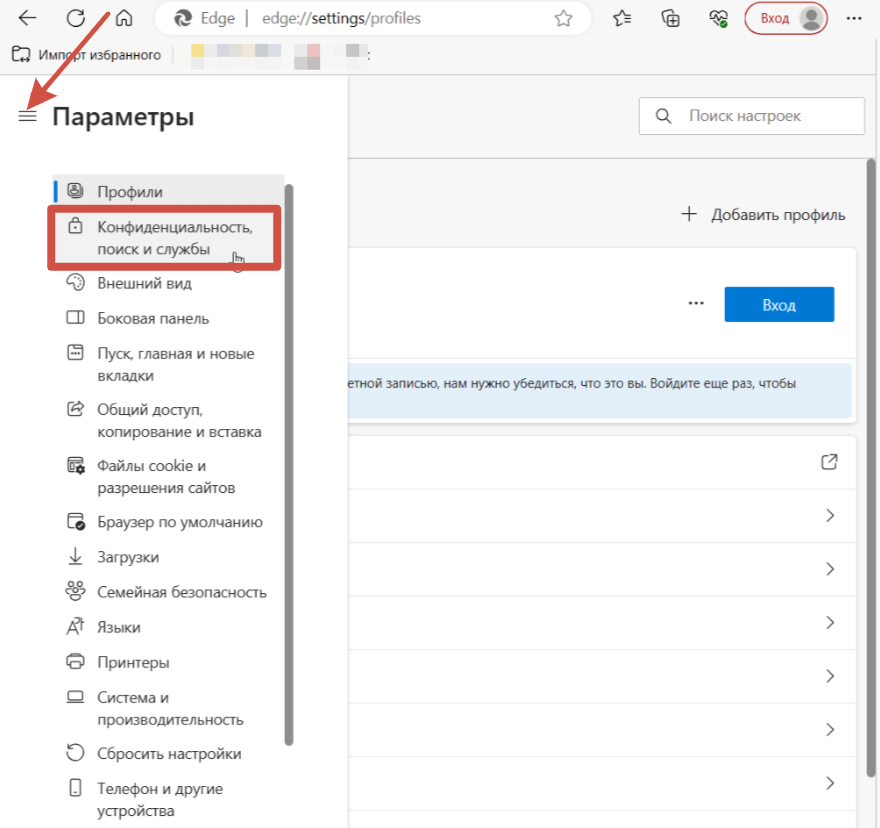
- Кликните на уголок напротив пункта «Выбрать элементы, которые необходимо удалять каждый раз, когда закрывается браузер». Далее, по аналогии с прошлой инструкцией, переключите ползунок в активное состояние около интересующих данных.
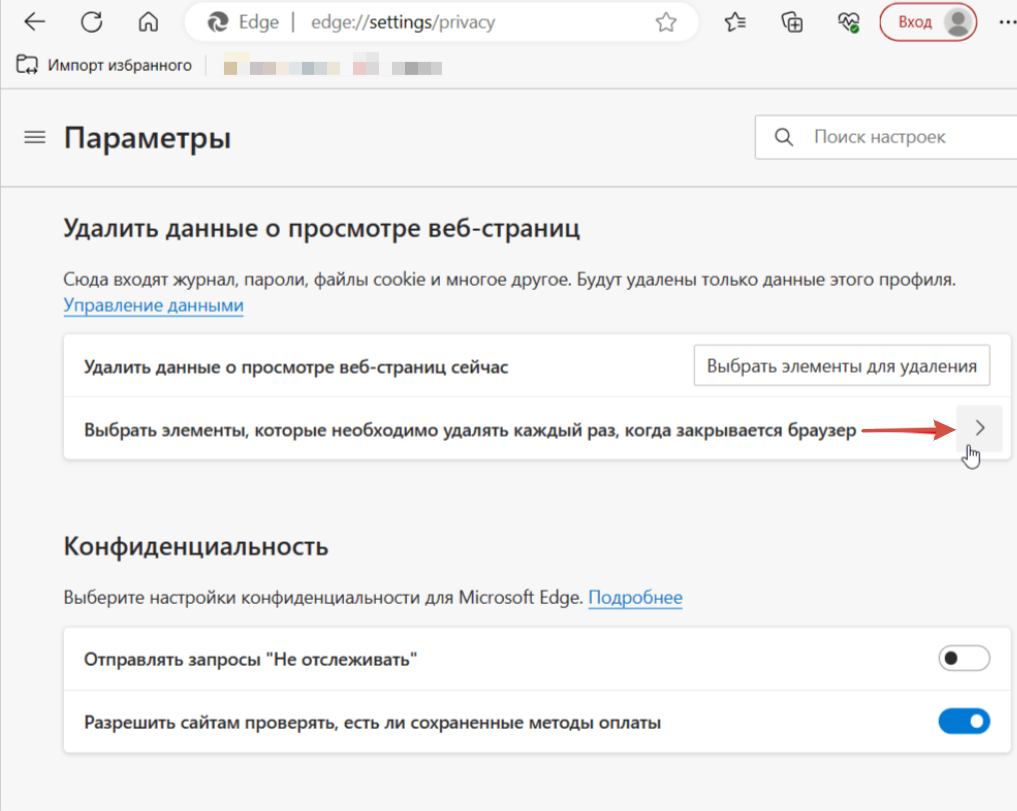

Как очистить кеш в Microsoft Edge со смартфонов
Чтобы удалить кеш браузера на смартфонах, следуйте простым шагам:
- Найдите три горизонтальные полоски внизу экрана и нажмите на них, а далее откройте «Параметры».
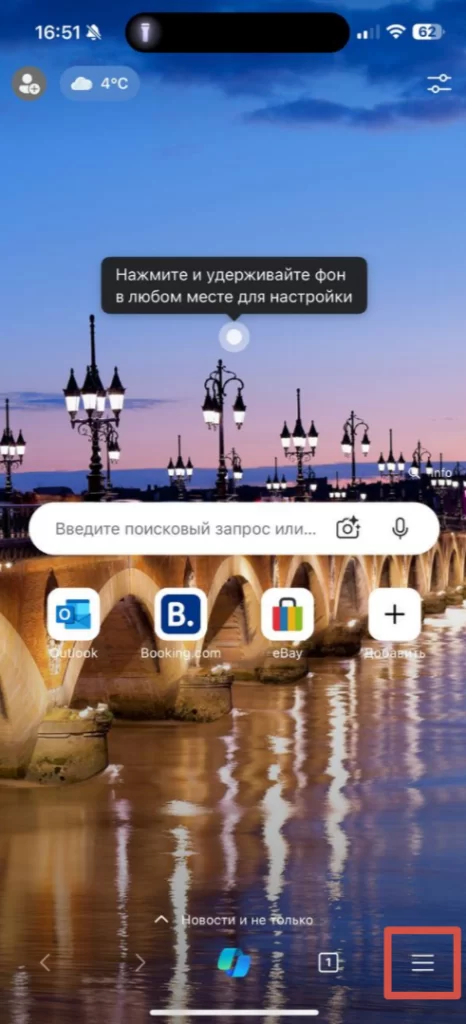
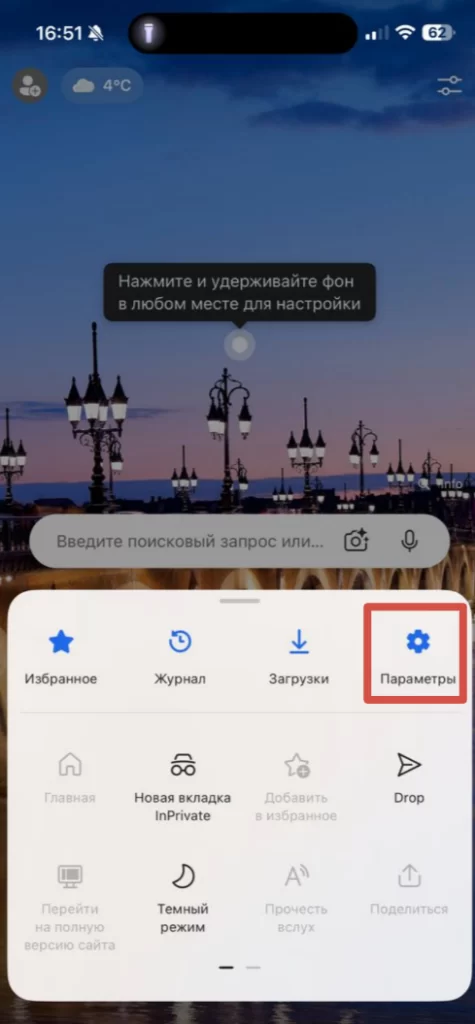
- Перейдите в пункт «Конфиденциальность и безопасность». Отыщите в нём строку «Удалить данные о просмотре веб-страниц» и нажмите на неё.
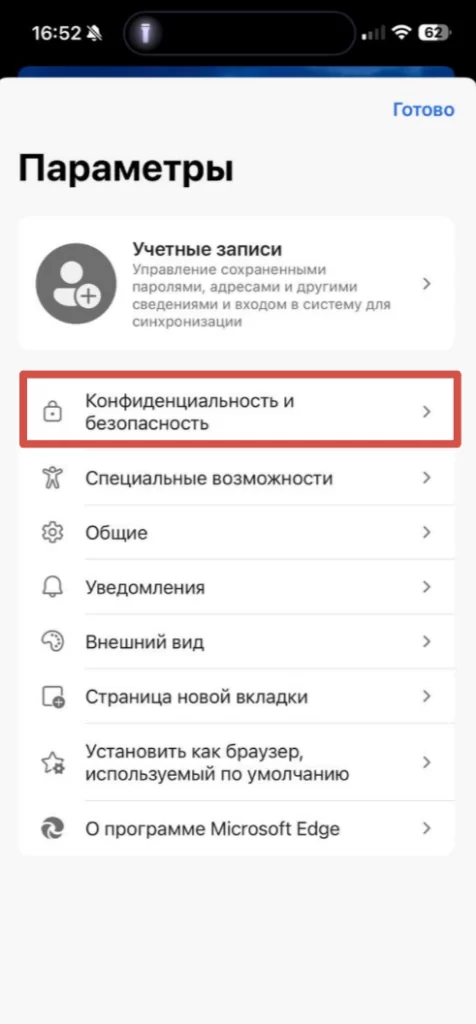
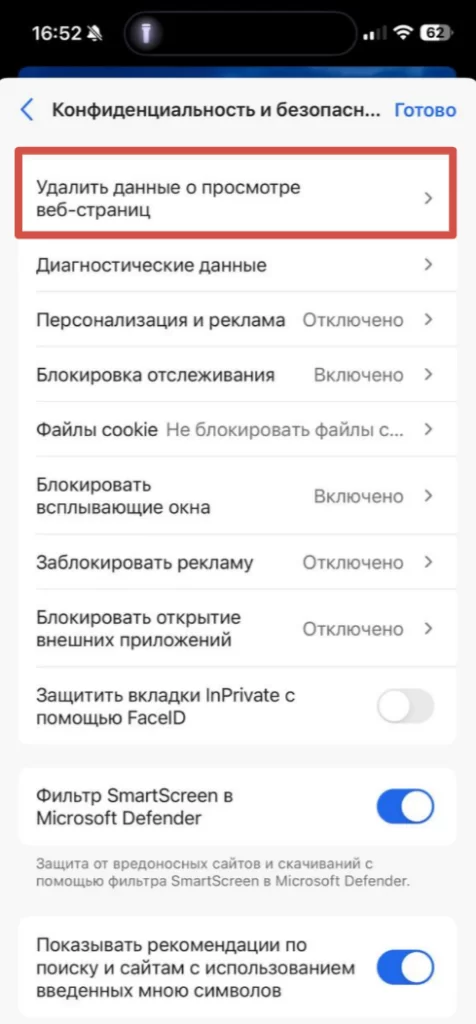
- Как и в инструкции для ПК, выберите то, что хотите удалить, и кликните «Удалить сейчас».
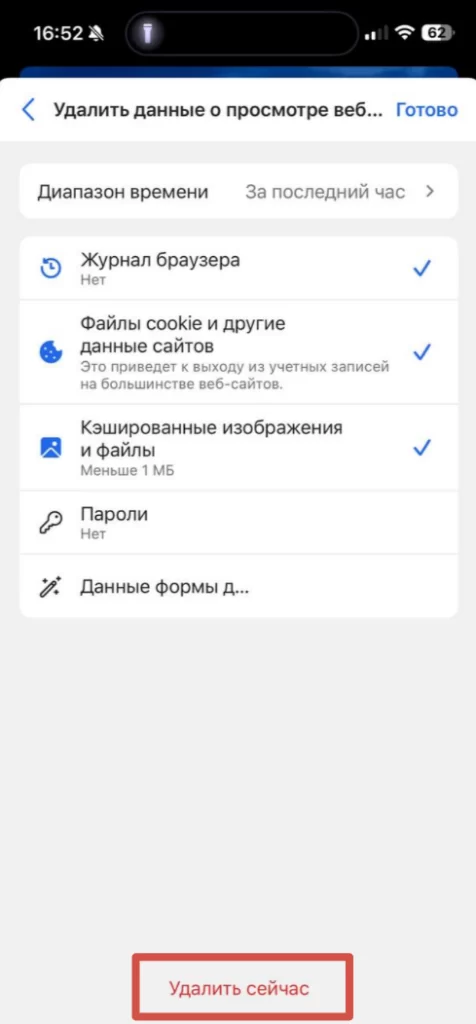
Советы по работе с Microsoft Edge
- Используйте профили. Microsoft Edge поддерживает несколько профилей, что полезно для работы, учёбы и личных задач. Например, вы можете создать профиль для работы, где будут храниться только профессиональные закладки и файлы куки.
- Активируйте синхронизацию. Синхронизируйте историю, пароли и закладки между устройствами через Microsoft-аккаунт.
- Режим чтения. Edge поддерживает функцию чтения без отвлекающих элементов. Вы можете включить её, чтобы преобразовать статьи в удобный текстовый формат.
- Используйте коллекции. Эта функция позволяет группировать ссылки, изображения и заметки, что удобно для исследований или планирования.
Заключение
Очистка кеша — важная процедура, которая помогает поддерживать производительность браузера, устранять ошибки и защищать конфиденциальность. Следуя приведённой инструкции, вы легко сможете удалить ненужные данные и оптимизировать работу веб-обозревателя.
Не забывайте периодически очищать кеш, а если забываете — настройте автоматическую очистку, чтобы браузер всегда оставался быстрым и безопасным.
Читайте в нашем блоге, как очистить кеш в браузерах.

